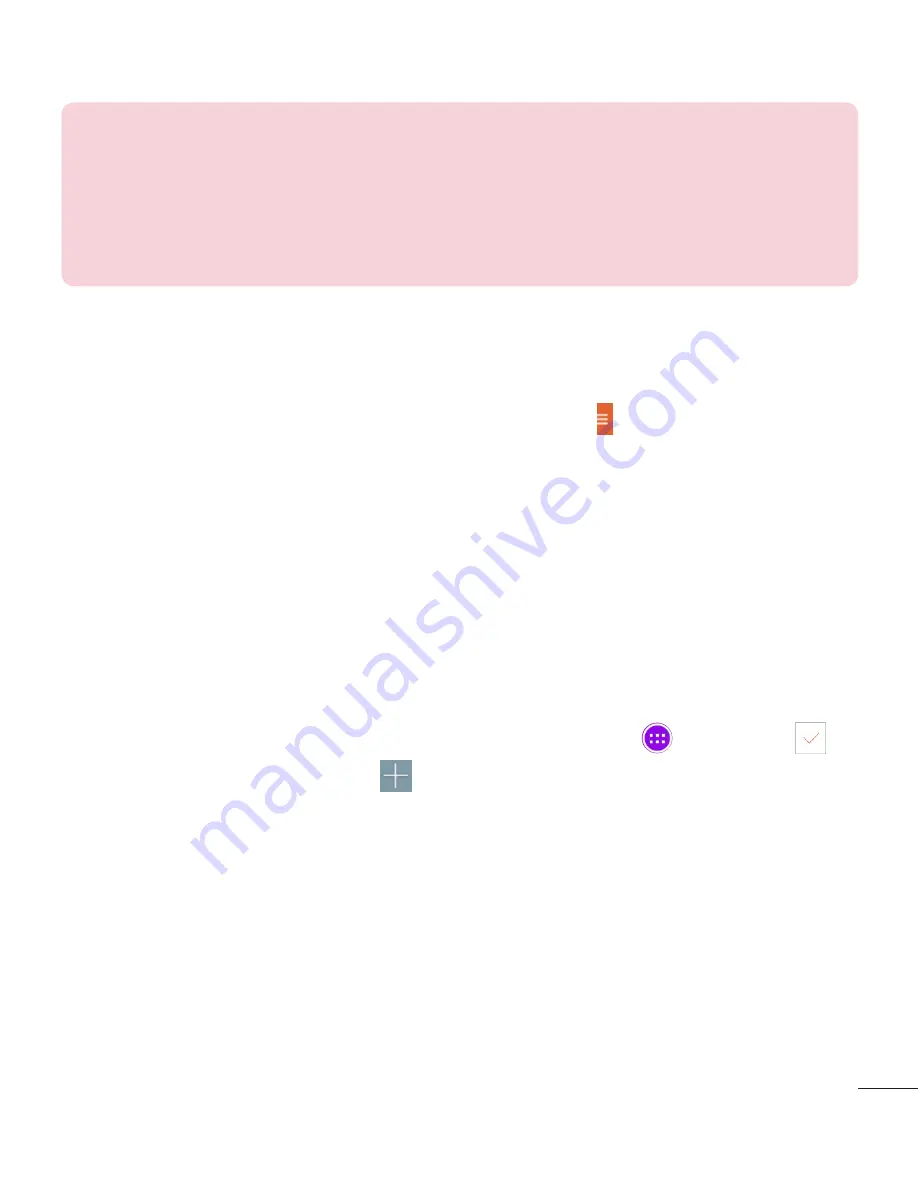
89
UWAGA:
Dotknij i przytrzymaj punkt na kalendarzu, aby szybko zapisać
w nim termin pod tą datą. Wprowadź nazwę i godzinę wydarzenia,
a następnie dotknij opcji
Zapisz
. Można dotknąć opcji
Szczegóły
i
wprowadzić więcej informacji lub zaktualizować wydarzenie, podając
dodatkowe szczegóły później.
Zmiana widoku kalendarza
Niezależnie od tego gdzie znajdujesz się w aplikacji Kalendarz, można łatwo
zmienić widok kalendarza. Wystarczy dotknąć ikonę w lewej górnej części
paska tytułowego lub przesunąć palcem na ekranie od lewej do prawej
strony, aby wyświetlić menu widoków kalendarza. Dotknij
Dzień
,
Tydzień
,
Miesiąc
,
Rok
lub
Plan dnia
.
Zadania
Aplikację Zadania można synchronizować z kontem MS Exchange. Aplikacja
umożliwia tworzenie zadań i zarządzanie nimi za pomocą tabletu lub w
programach MS Outlook i MS Office Outlook Web Access.
1
Na ekranie głównym dotknij kolejno pozycji
Aplikacje
>
Zadania
.
2
Dotknij ikony zadania
Dodaj
(w prawym górnym rogu ekranu).
3
Wprowadź parametry
Temat
,
DATA ROZPOCZĘCIA
,
DATA UKOŃCZENIA
,
OPIS
,
POWTÓRZ
i
PRZYPOMNIENIE
, w zależności od potrzeb.
4
Dotknij opcji
Zapisz
.
















































